Androidエミュレーター(AVD)が起動せずに「Emulator: emulator: ERROR: x86 emulation currently requires hardware acceleration」とエラー表示された場合
AVD Managerからエミュレーターを起動しようとした時に、「Emulator: emulator: ERROR: x86 emulation currently requires hardware acceleration」というエラーが表示された場合に行った手順について解説します。
目次
Intel x86 Emulator Accelerator(HAXM installer)のインストールを確認する
エミュレーターを起動するには、AVD ManagerからAVDを選択して次のアイコンをクリックします。
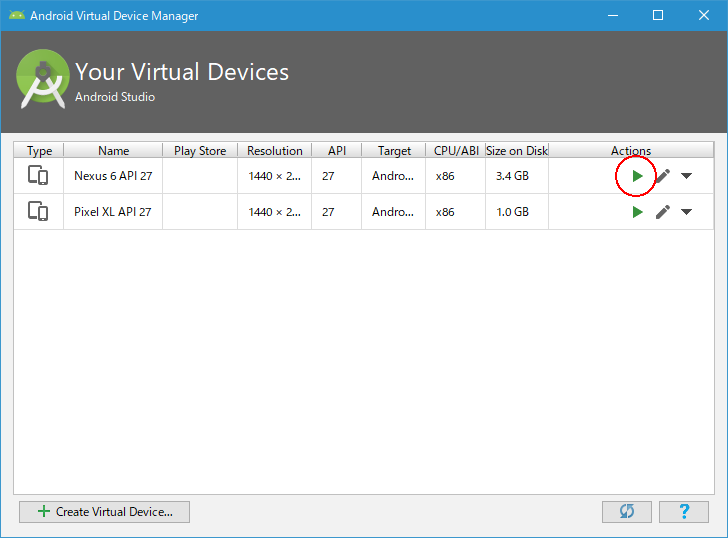
この時、Android Studioのログに「Emulator: emulator: ERROR: x86 emulation currently requires hardware acceleration」と表示されてエミュレーターが起動しないことがありました。
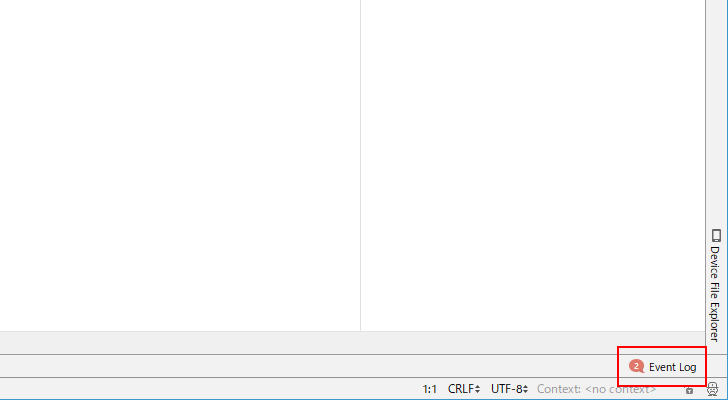
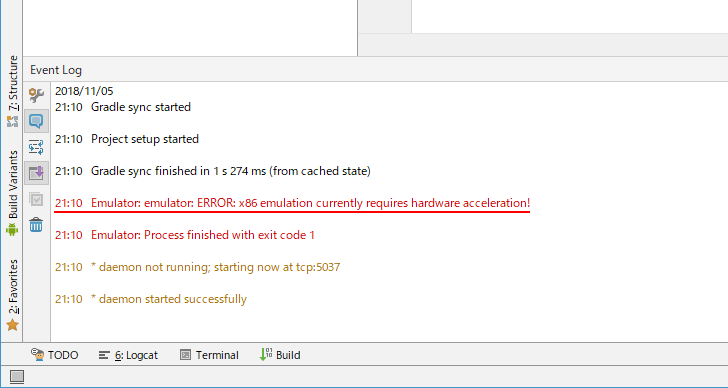
対処方法を探していたところ、次の記事に記載されている手順で解決しましたので参考までにご紹介します。
・Emulator: ERROR: x86 emulation currently requires hardware acceleration
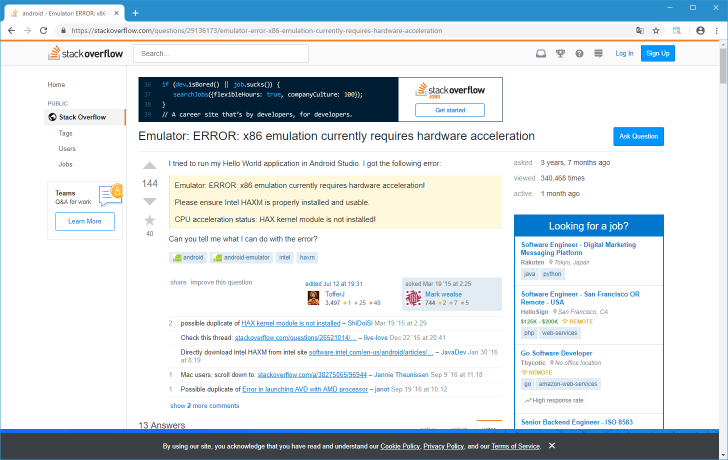
手順は次の通りです。最初にAndroid Studioの画面で「Tools」メニューの中の「SDK Manager」をクリックしてください。
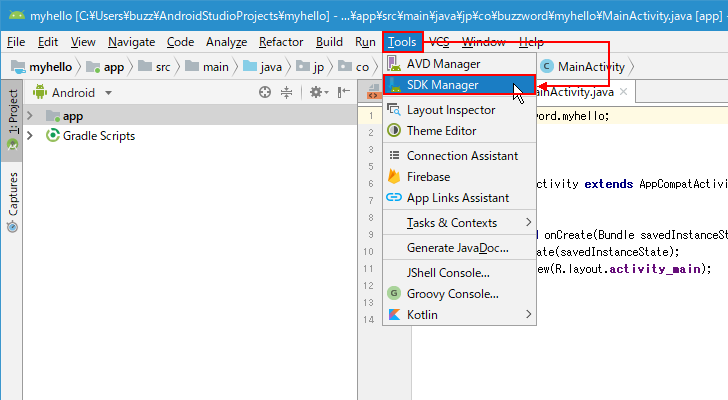
次の画面で「SDK Tools」タブをクリックし、「Intel x86 Emulator Accelerator(HAXM installer)」にチェックが入っていてインストール済みなのを確認してください。(インストールされていない場合は「SDK Managerを使ってSDKおよびSDK Toolsを追加でインストールする」を参照してインストールしてください)。
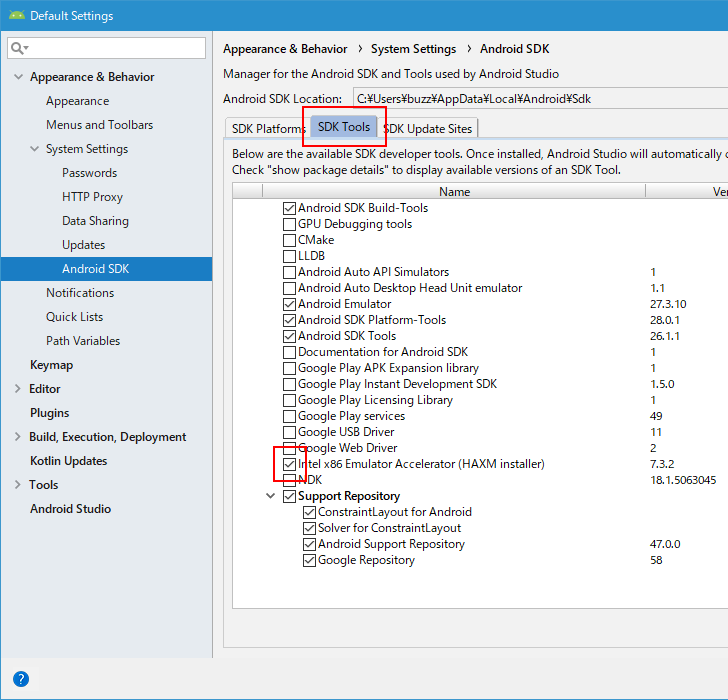
Intel Hardware Accelerated Execution Managerをインストールする
次にWindowsのエクスプローラーで「C:\Users\(ユーザー名)\AppData\Local\Android\Sdk\extras\intel\Hardware_Accelerated_Execution_Manager」ディレクトリを開きます。
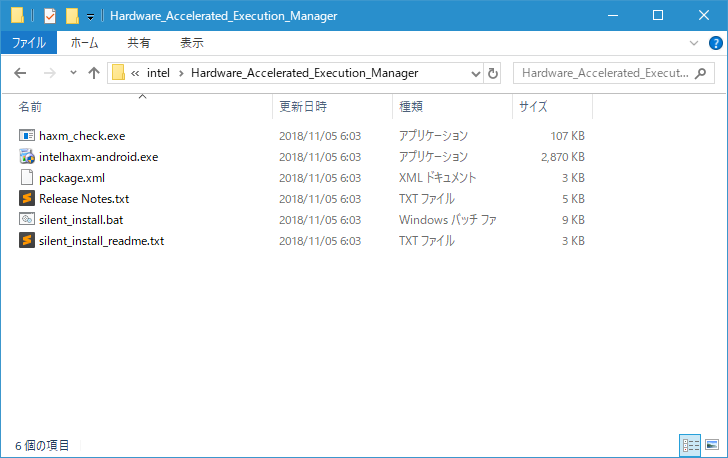
ディレクトリの中の「intelhaxm-android.exe」をダブルクリックして実行します。
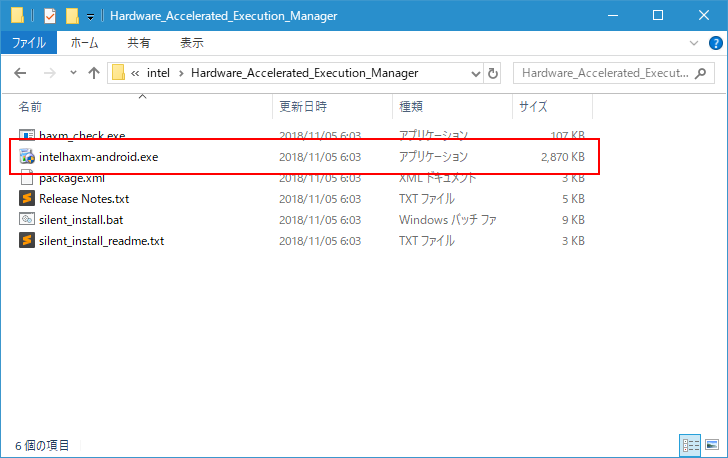
「Intel Hardware Accelerated Execution Manager」のインストール画面が表示されます。「Install」をクリックしてください。
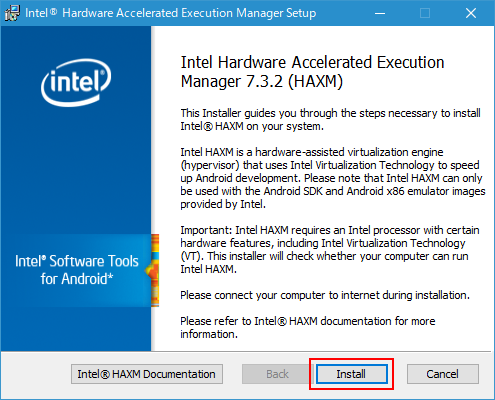
インストールが終了しましたら「Finish」をクリックして画面を閉じてください。作業はこれで完了です。
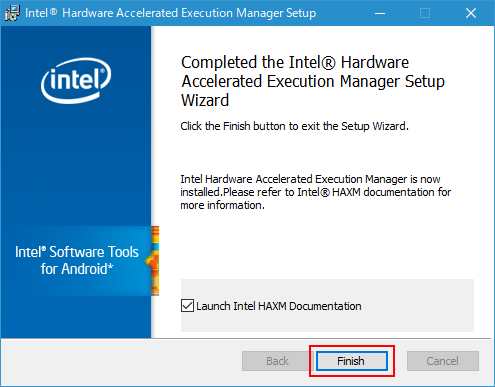
それではAndroid Studioを再起動し、あらためてAVD Managerからエミュレーターを起動してください。私の場合はこれでエミュレーターが無事起動しました。
( Written by Tatsuo Ikura )

著者 / TATSUO IKURA
これから IT 関連の知識を学ばれる方を対象に、色々な言語でのプログラミング方法や関連する技術、開発環境構築などに関する解説サイトを運営しています。